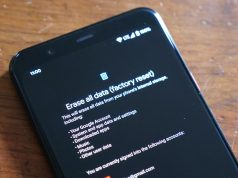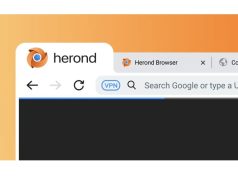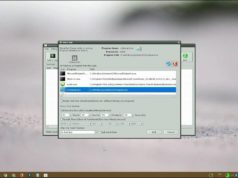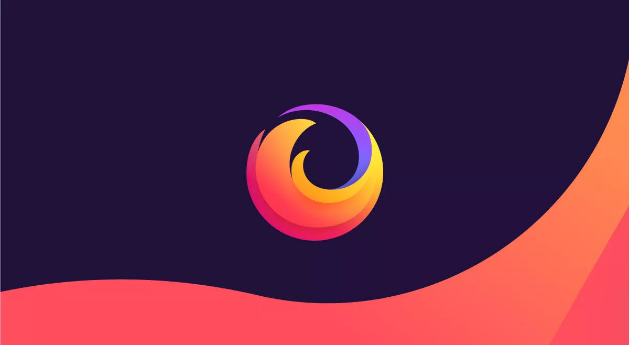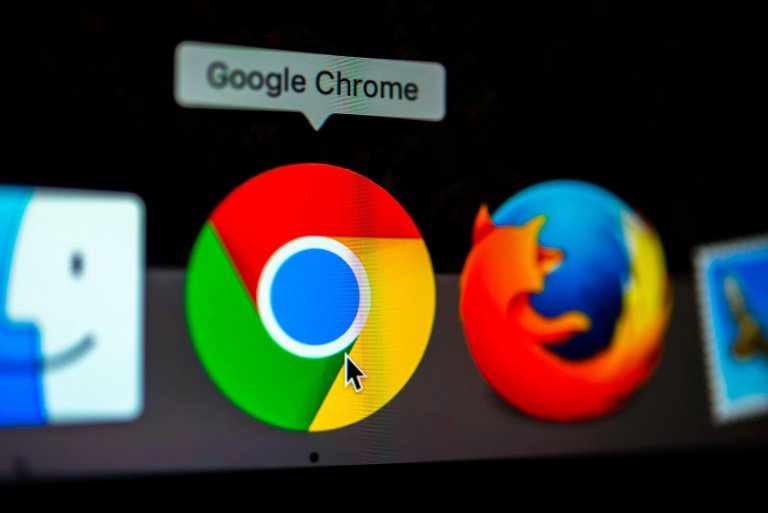Nhà cung cấp dịch vụ mạng có thể theo dõi mọi hoạt động của bạn khi bạn truy cập vào Internet. Điều này có nghĩa mọi trang Web bạn truy cập, mọi tập tin bạn tải họ đều biết. May mắn thay có 1 công cụ giúp bạn tránh tất cả những điều kể trên. Công cụ ấy có tên là Tor Browser.
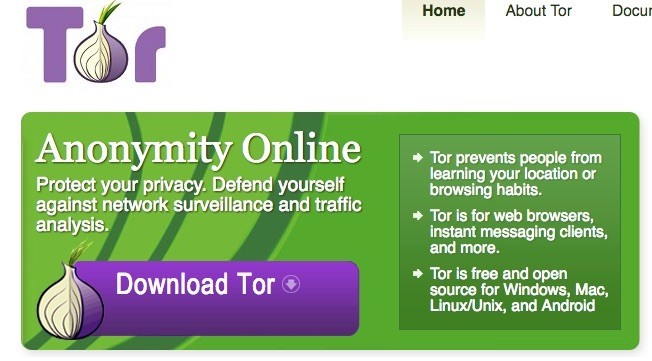
Tor là gì ??
Mạng Tor là một nhóm các máy chủ hoạt động tình nguyện cho phép mọi người cải thiện sự riêng tư và bảo mật của họ trên Internet. Người dùng sử dụng mạng Tor bằng cách kết nối thông qua một loạt các đường hầm ảo thay vì tạo kết nối trực tiếp. Do đó cho phép tổ chức và cá nhân chia sẻ thông tin trên các mạng công cộng mà không ảnh hưởng đến quyền riêng tư của mình.
Đồng thời, Tor là công cụ gian lận kiểm duyệt hiệu quả, cho phép người dùng tiếp cận đích đến hoặc nội dung bị chặn. Tor cũng có thể được sử dụng như là một cộng đồng, giúp các nhà phát triển phần mềm tạo các công cụ truyền thông mới với các tính năng bảo mật tích hợp.
Tuy vậy, hạn chế lớn nhất của Tor là sẽ làm chậm lại kết nối internet một chút. Vì vậy nếu bạn muốn sử dụng nó để streaming thì hãy quên đi. Nhưng đối với các kết nối cần bảo mật thì Tor là một lựa chọn tuyệt vời.
Tải Tor trên Mac
Cách dễ nhất để cài đặt Tor trên máy Mac của bạn là tải Tor Bundle từ web của Tor tại địa chỉ: https://www.torproject.org/download/download-easy.html.en. Khi truy cập, website sẽ tự nhận diện được bạn đang dùng hệ điều hành Mac và sẽ đưa ra phiên bản phù hợp.
Việc còn lại của bạn là nhấn vào nút tải về màu tím là xong
Nếu bạn dùng Safari, Gói Trình Duyệt sẽ được tải xuống. Nếu dùng Firefox bạn sẽ được hỏi mở hay lưu lại tập tin. Tốt nhất là lưu lại tập tin, do đó bấm vào nút Save (Lưu).
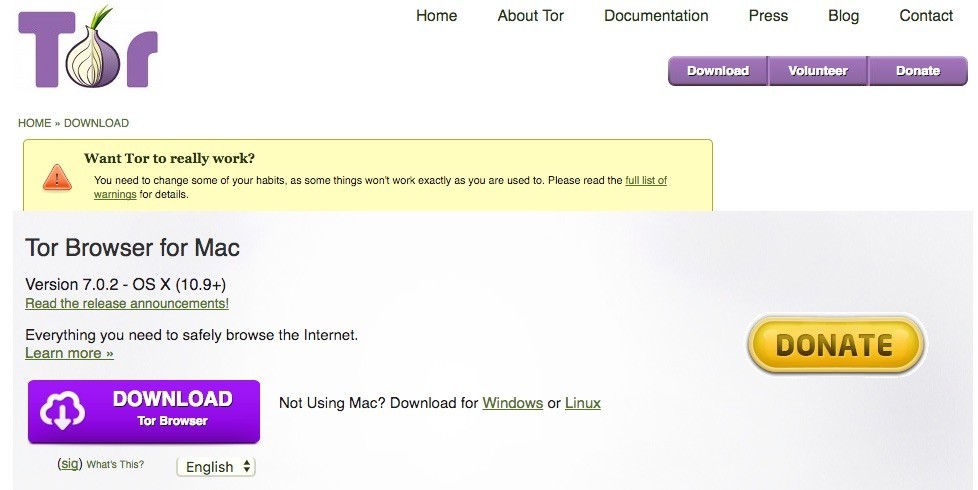
Cài đặt Tor trên macOS
Khi tải về hoàn tất, bạn vào thư mục download trên thiết bị, chọn tập tin Torbrowserxxxx_en-US.dmg để tiến hành cài đặt.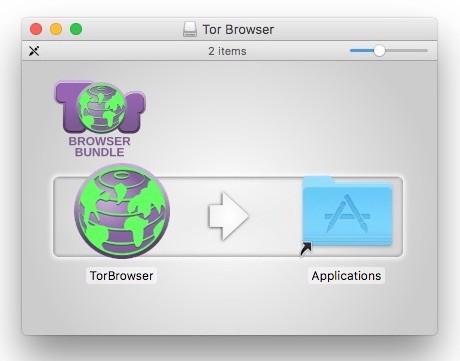
Tại màn hình mới hiện, bạn kéo biểu tượng Tor Browser vào thư mục Applications để cài đặt. Để chạy Tor , bạn chỉ cần mở thư mục Applications và bấm vào biểu tượng Tor. Sau khi bấm đúp vào biểu tượng Tor, một cảnh báo về nguồn gốc của phần mềm sẽ hiện ra bạn chỉ cần nhấn vào “Open” là xong.
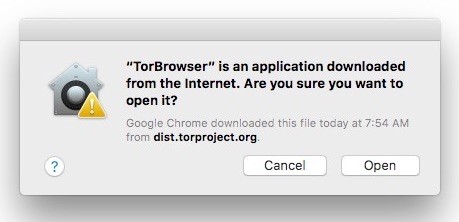
Khi Trình Duyệt Tor chạy lần đầu, bạn sẽ thấy một cửa sổ cho phép bạn thay đổi một số thiết lập nếu cần thiết. Bạn vẩn có thể cài đặt và thay đổi một số thiết lập trong phần cài đặt, nhưng bây giờ cứ tiếp tục và thử kết nối với mạng Tor bằng cách nhấn vào nút Connect (Kết nối). Lần đầu chạy trình duyệt sẽ hơi lâu do trình duyệt đang tự thiết lập cũng như kết nối vào mạng của bạn.
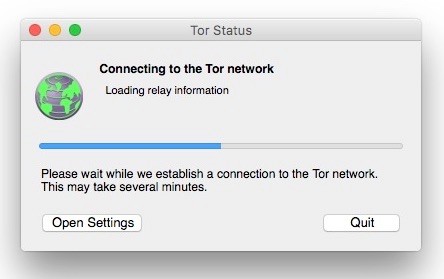
Khi trình duyệt được mở bạn sẽ thấy một thông báo xác nhận bạn đã cài đặt thành công. Để kiểm tra mọi thứ đều hoạt động tốt chỉ cần nhấn vào dòng chữ “Test Tor Network Settings”.
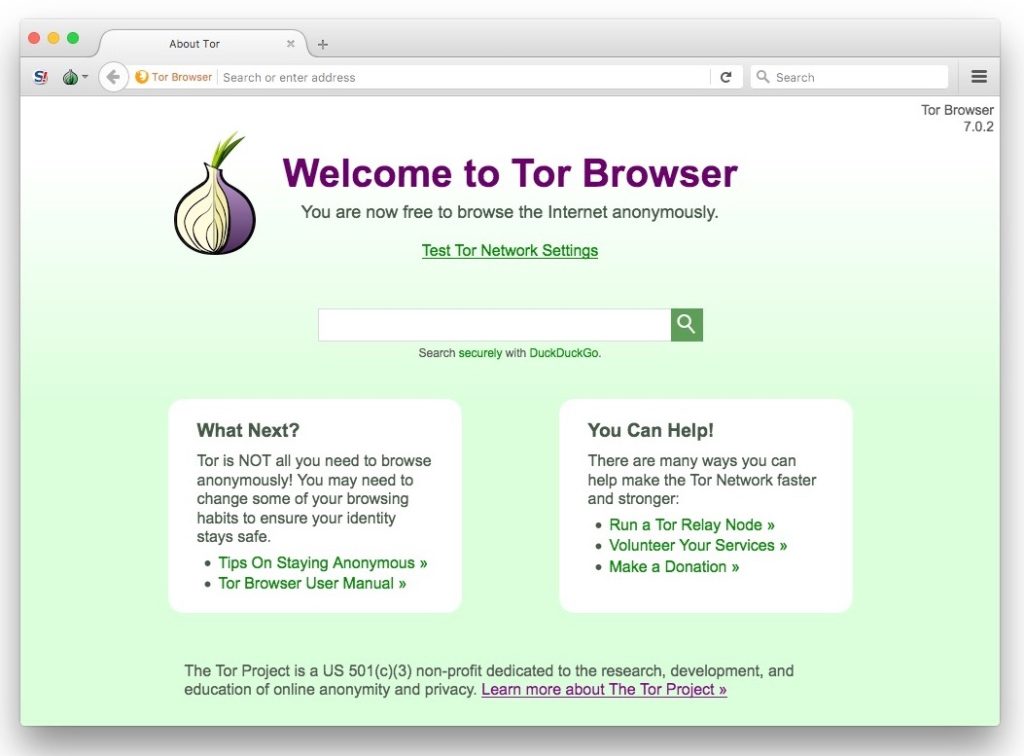
Nếu truy cập vào trang thành công, sẽ có 1 thông báo nói rằng “Congratulations. This browser is configured to use Tor.”. Địa chỉ IP của bạn cũng sẽ hiện ra đây là địa chỉ IP giả mà người khác sẽ nhìn thấy khi bạn truy cập vào trang web của họ
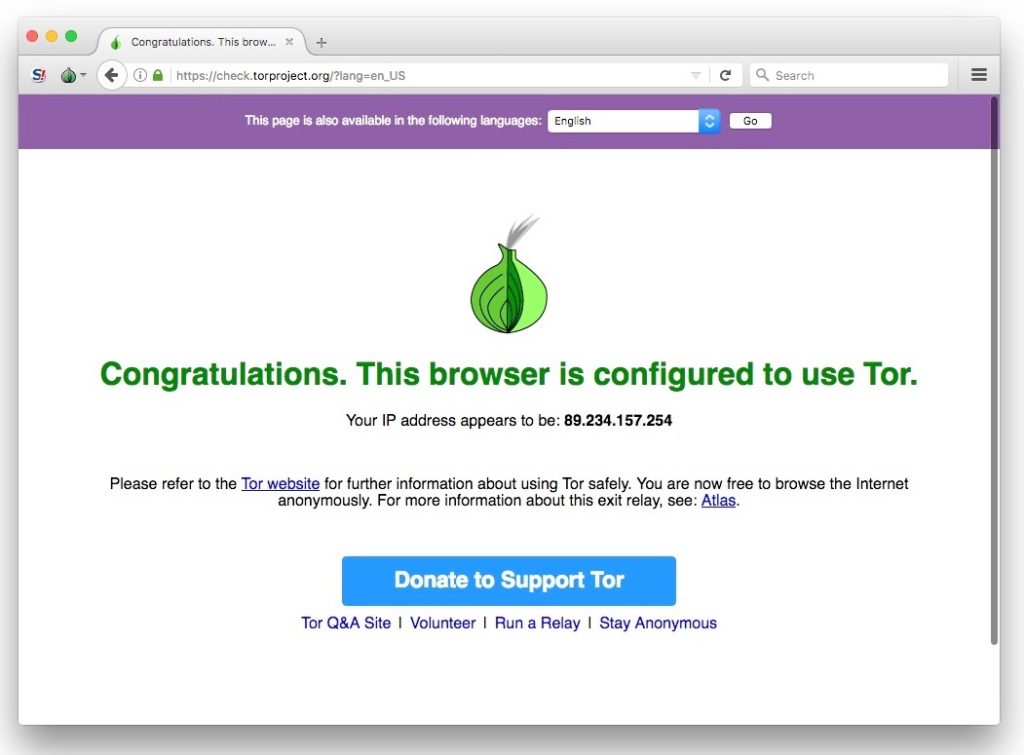
Tham khảo: Mactrast.com